|
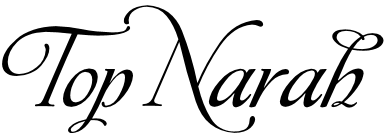
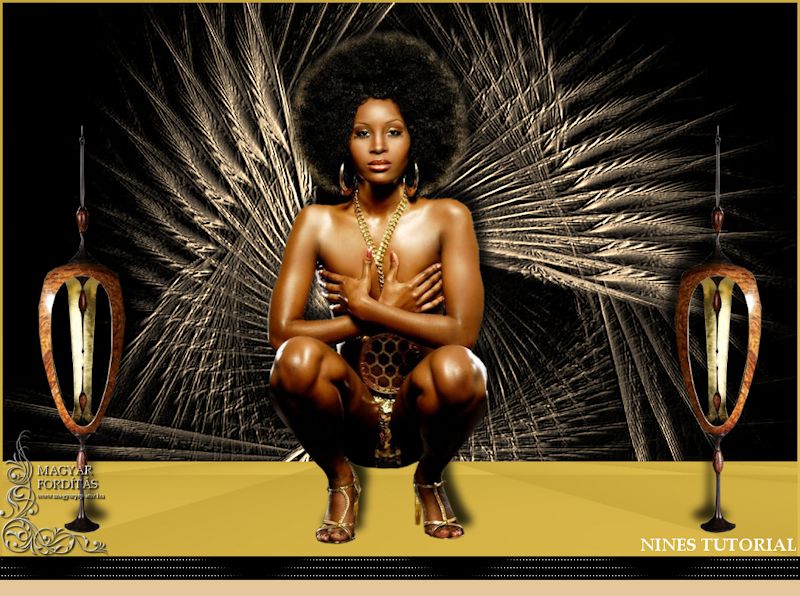
FONTOS!
A leírás PSP X7 programmal készült, de
elkészíthető korábbi verziókkal is. Azonban a leírásban látható bemutató képek
eltérhetnek a korábbi verzióban találhatóaktól.
Köszönetet mondok Ninesnek, aki
engedélyezte ennek a leckének a fordítását.
Az eredeti lecke itt található:

A leírást készítette
Nines, az engedélye
nélkül TILOS más oldalon sajátként felhasználni
Köszönet a tubek alkotóinak
Az oldalt szerzői jog védi
A leckében használt pluginok
MuRa’s Meister / Perspectiva
Tiling
L&K / Zitah
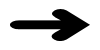 |
Itt a jel ami segít a haladásban
Vigyük magunkkal
|
|
|
Kellékek letölthetők

A leckéhez használt színkódok
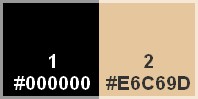
1
Nyissunk
egy üres réteget 1000*700 pixel
méretben
Töltsük ki
az 1-es (fekete) színnel
2
Kérünk egy
új réteget
Töltsük ki
a 2-es színnel
3
Maszkot
helyezünk a rétegre
Layers /
New Mask Layer / From Image
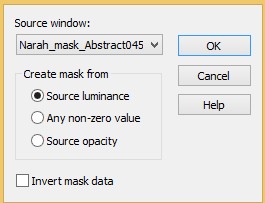
Layers /
Merge / Merge Group
4
Effects
/ User
Defined
Filter /
Emboss_3
5
Árnyékot
adunk rá
Effects /
3 D Effects / Drop Shadow
1 / 1 / 50
/ 1 szín fekete
6
Kérünk egy
új réteget
Töltsük ki
egy arany textura-val (nem
tartalmazza a feltöltött
kellék), vagy a 2-es színnel
7
Effects /
Plugins /
MuRa's
Meister /
Perspective
Tiling
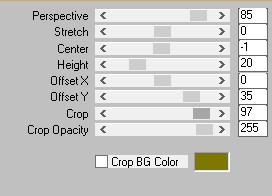
Aktiváljuk
a Pick tool eszköztr és a
kijelölő pont segítségével
méretezzük át 580 pixel
magasságúra
8
Új rétegen
bemásoljuk a DBK AA
Model-A100.pspimage képet
Szükség
szerint átméretezzük
Árnyékot
adunk rá
Effects /
3 D Effects / Drop Shadow
(-15) / 10
/ 80 / 45 szín fekete
9
Keretet
adunk a képre
Image /
Add Borders
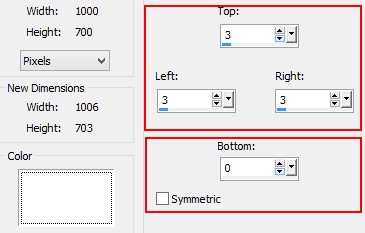
10
A keretet
a varázspálcával kijelöljük, és
kitöltjük az arany patternnel
A
kijelölést megszüntetjük
11
Átméretezzük
Image /
Canvas Size
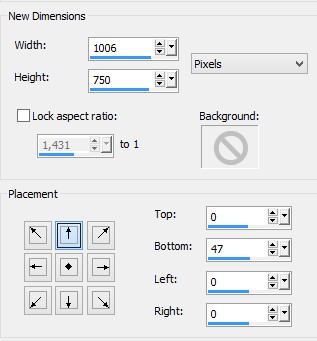
12
Aktiváljuk
a kijelölő eszközt, és a nyíllal
jelzett ikont

A
következő értékekre állítsuk be
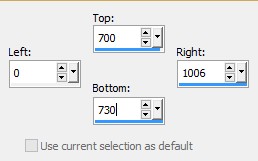
13
A
kijelölést új rétegen
kitöltjük az 1-es (fekete)
színnel
14
Effects /
Plugins /
L &
K
/
Zitah
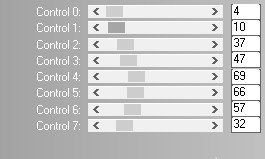
15
Effects /
Edge Effects
/
Enhance
Kijelölést
megszüntetjük
16
Kérünk egy
új réteget, és kitöltjük a 2-es
színnel
A
rétegpalettán helyezzük el
legalulra
17
Új rétegen
bemásoljuk a
tubeclaudiaviza-mix70.pspimage
képet
Move tool
eszközzel igazítjuk a kép bal
oldalára (lásd a mintát)
18
Árnyékot
adunk rá
A meglévő
beállítással
19
Megduplázzuk a réteget
Visszintesen tükrözzük
Image /
Mirror
20
Minden
réteget összesítünk
Layers /
Merge / Merge All
A kész
képet mentsük el JPG formátumba
A fordítás
készült 2014.10.08-án
Ha
elkészítetted a képet
feltöltheted
IDE vagy
elküldheted e-mailben is.

Másik
verzió tőlem, a lecke alapján


|